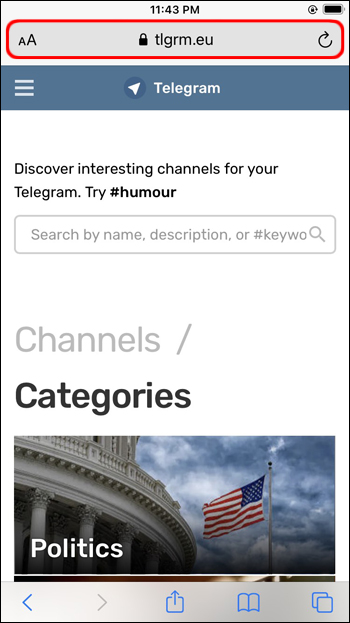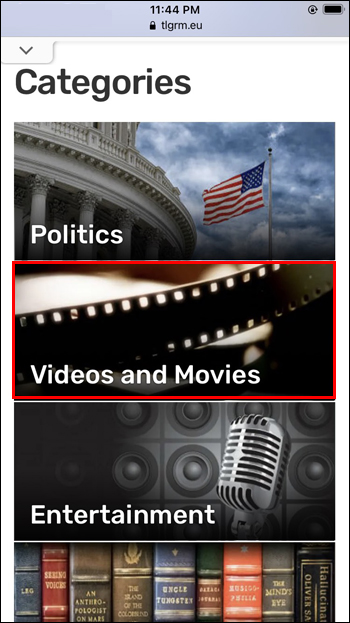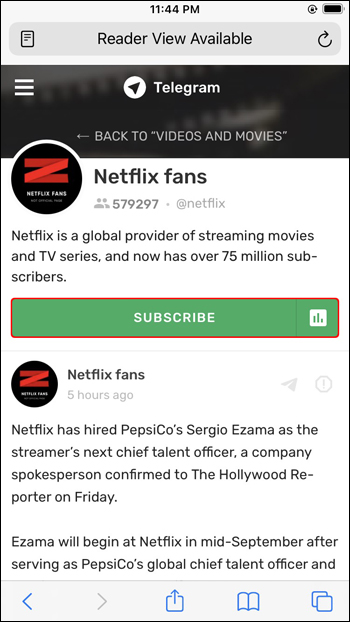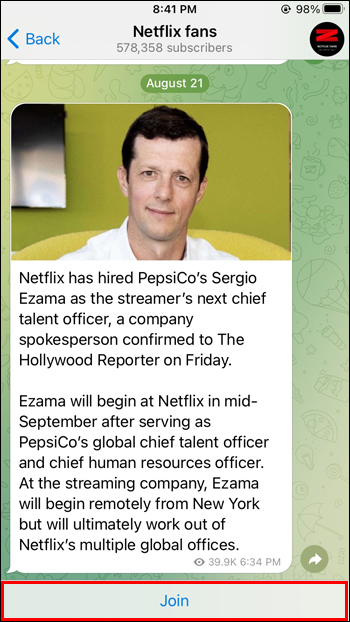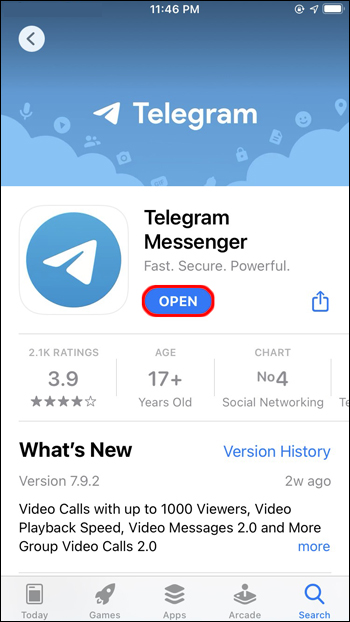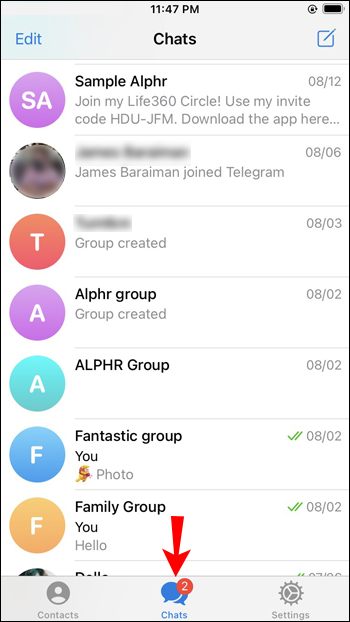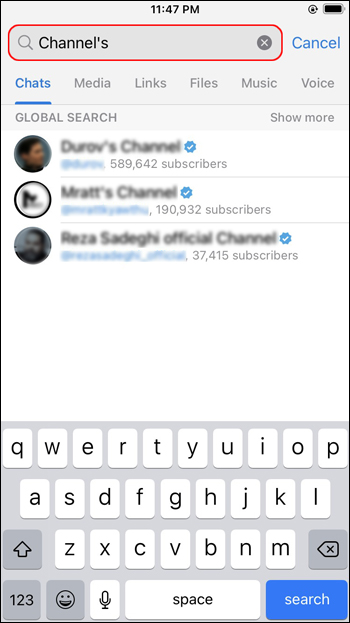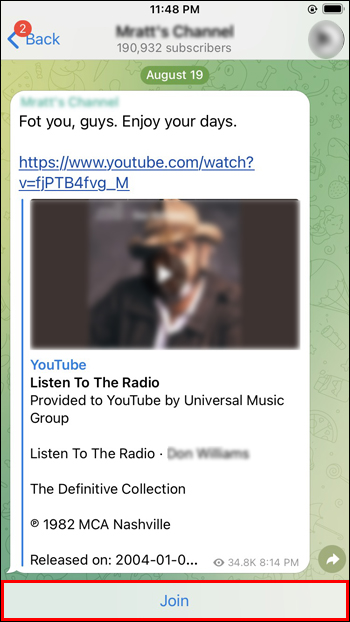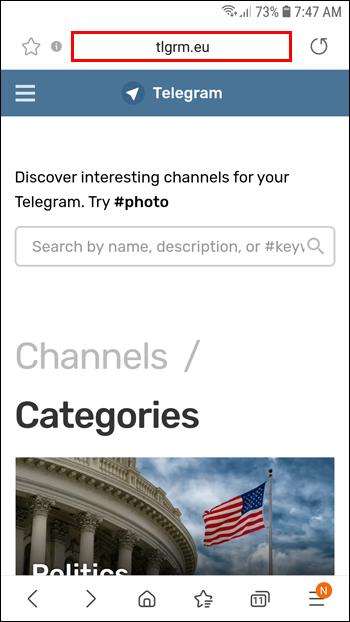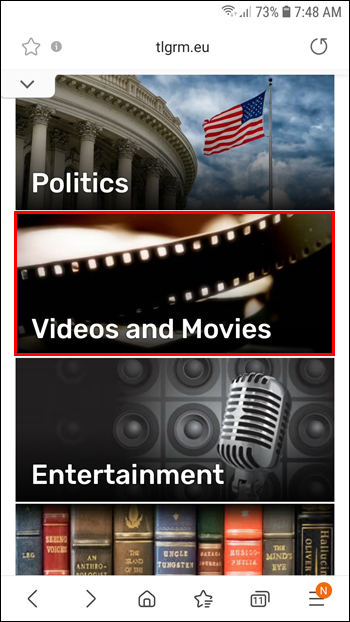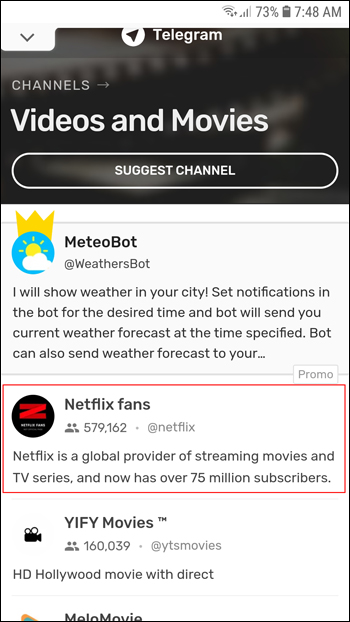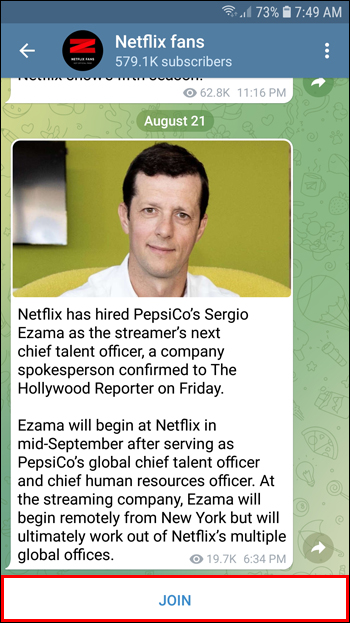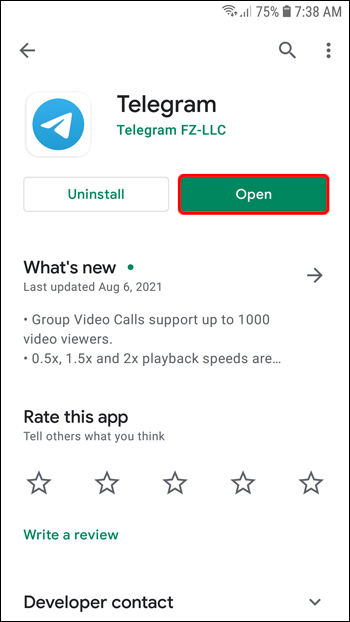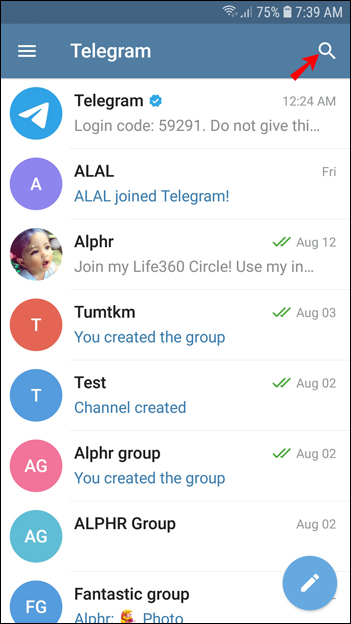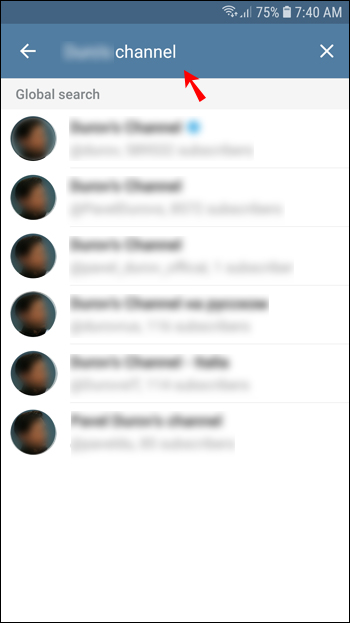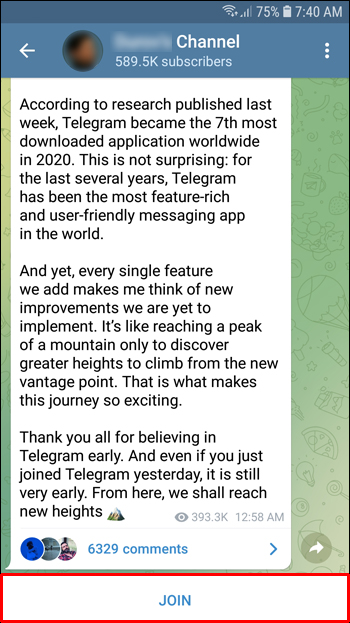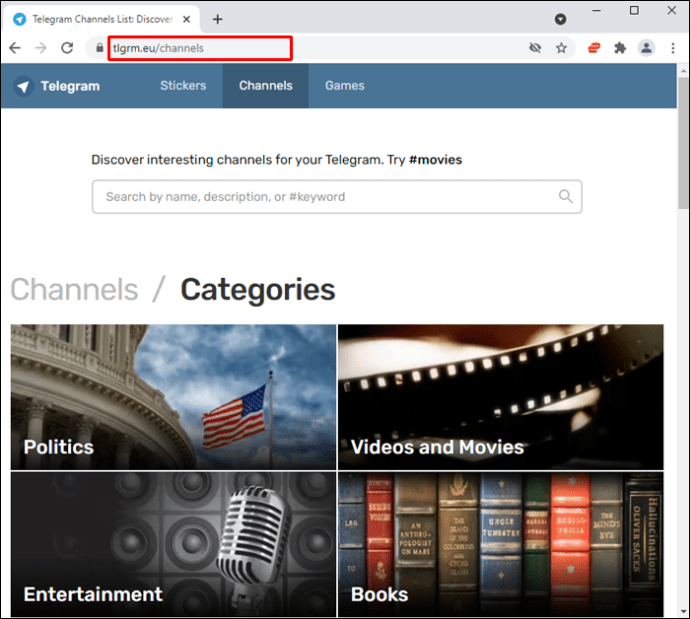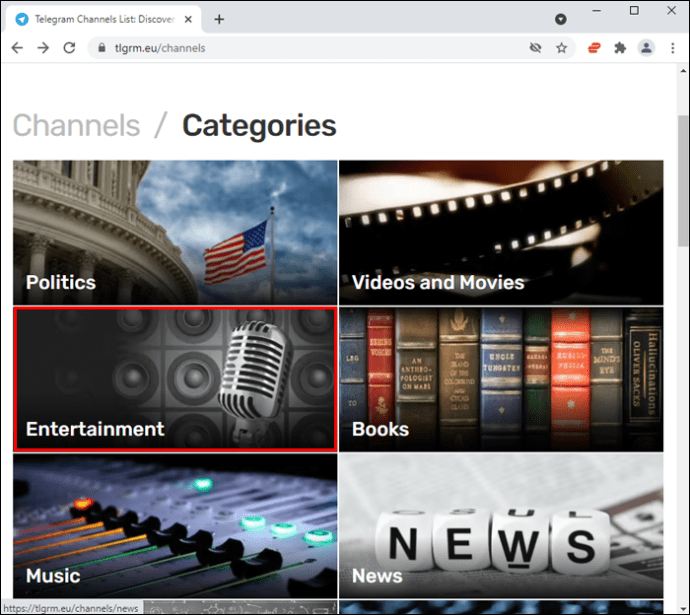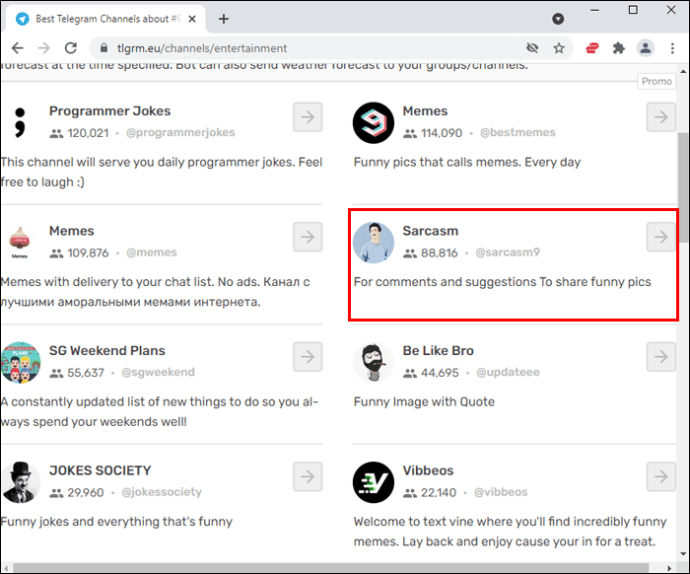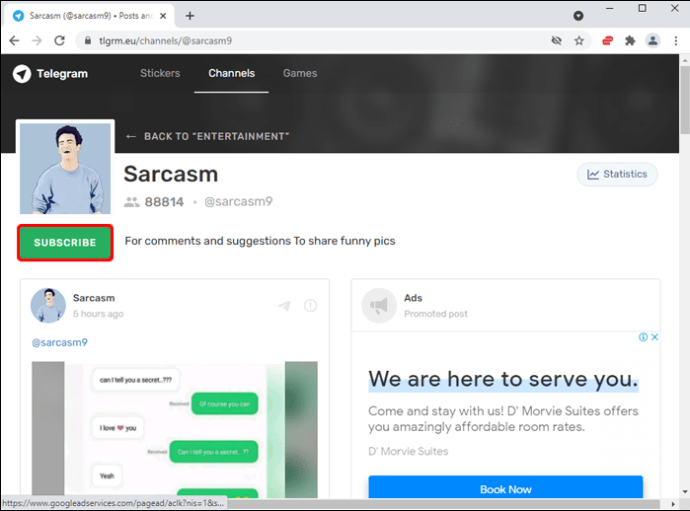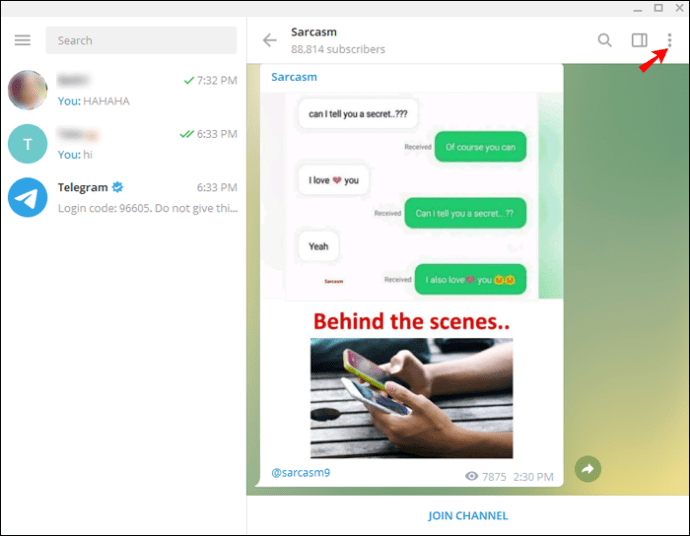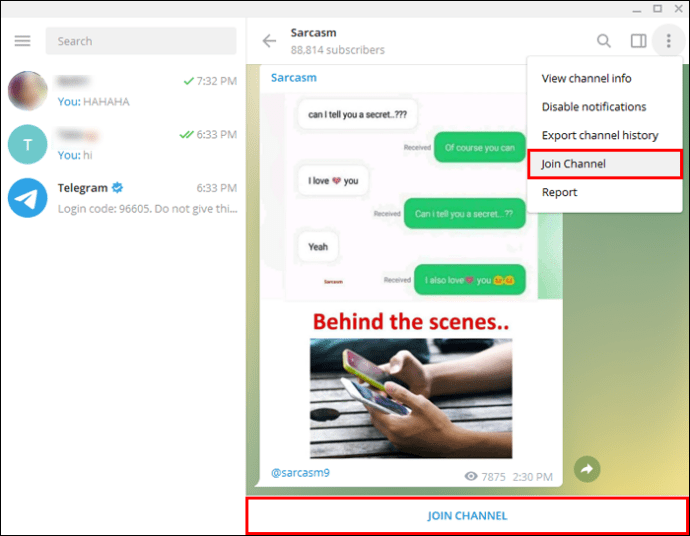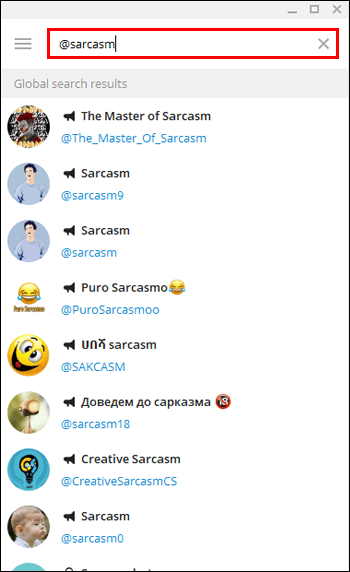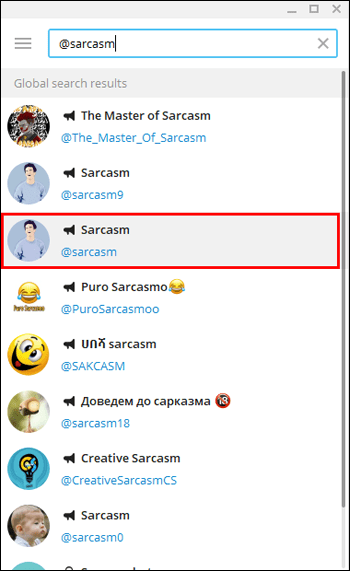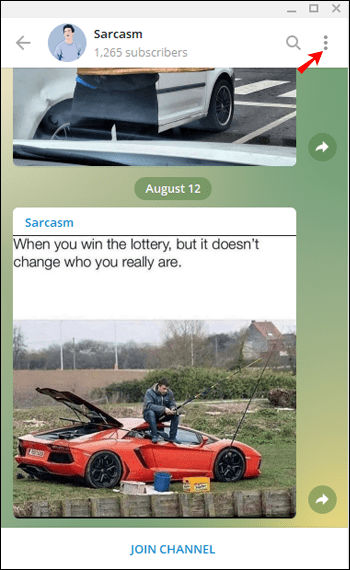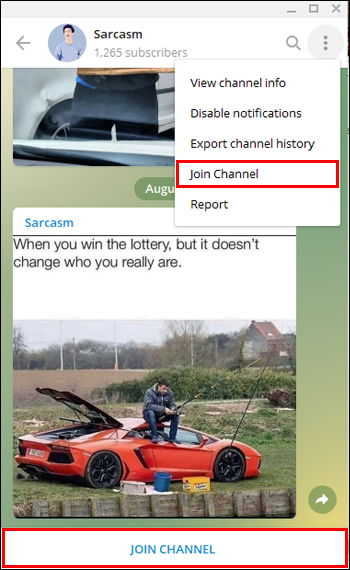Telegram ist eine einzigartige Messaging-App, die immer beliebter wird. Eine der in Telegram verfügbaren Funktionen sind Kanäle. Im Gegensatz zu Gruppen sind Kanäle nicht für Konversationen gedacht, sondern dafür, einem großen Publikum Nachrichten zu präsentieren, die nur der Administrator senden kann.

Wenn Sie Teil eines Kanals werden möchten, aber nicht wissen, wie Sie einem beitreten können, lassen Sie uns helfen. In diesem Artikel werden wir verschiedene Möglichkeiten besprechen und viel Spaß beim Lesen Ihrer Lieblingsthemen haben.
So treten Sie einem Kanal in Telegram auf einem iPhone bei
Mit Ihrem iPhone können Sie in wenigen Schritten einem Telegram-Kanal beitreten. Der Vorgang ist unterschiedlich, je nachdem, ob Sie den Namen des Kanals kennen oder nicht.
Wenn Sie den Namen des Kanals nicht kennen, aber ein Thema im Kopf haben, gehen Sie wie folgt vor:
- Rufen Sie die Website von Telegrammkanälen auf. Hier finden Sie Kanäle, die in breitere Kategorien unterteilt sind.
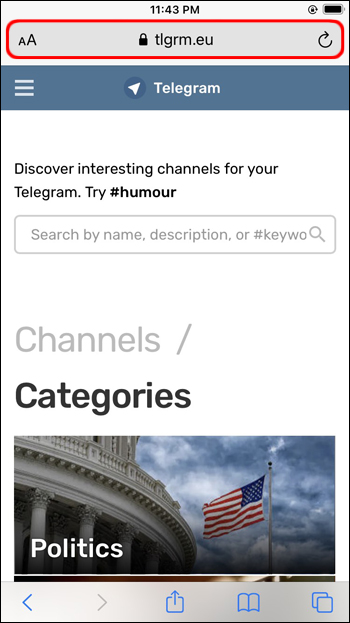
- Wählen Sie das Thema Ihres Interesses aus.
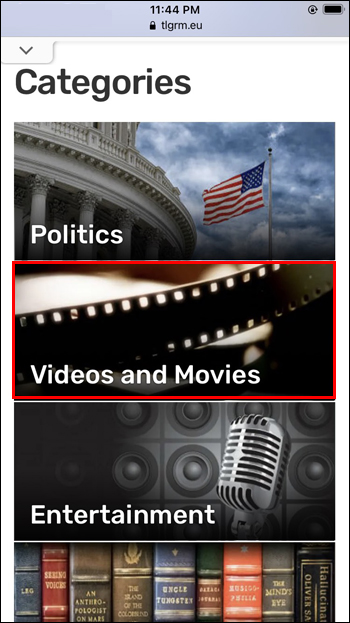
- Suchen Sie den Kanal, dem Sie beitreten möchten, und tippen Sie auf "Abonnieren".
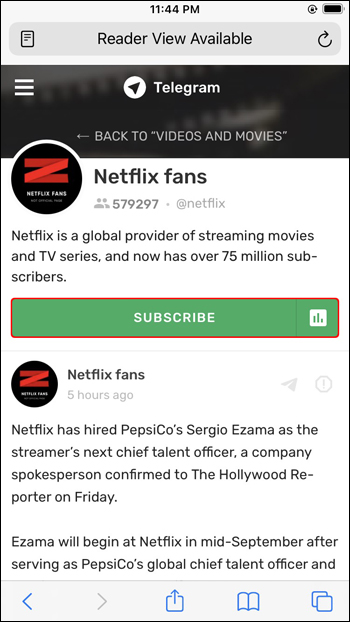
- Der Kanal wird nun in Ihrer App geöffnet. Tippen Sie auf "Beitreten".
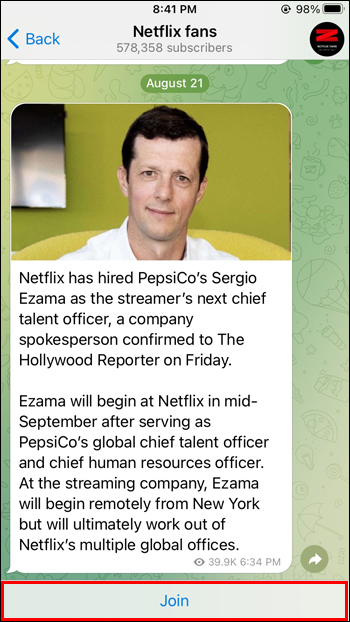
Wenn Sie den Namen des Kanals kennen, gehen Sie folgendermaßen vor:
- Öffnen Sie die Telegram-App.
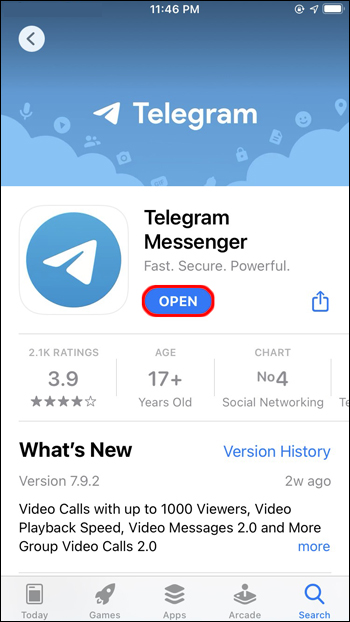
- Tippen Sie auf die Registerkarte „Chats“.
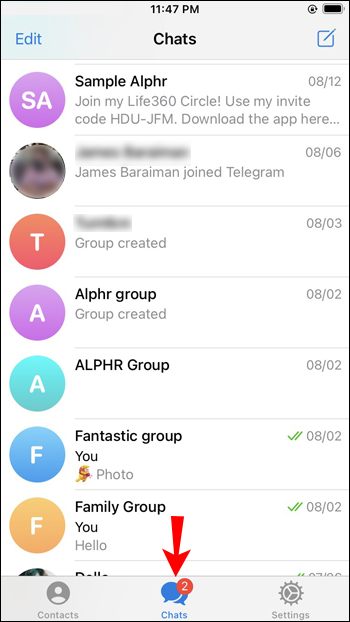
- Geben Sie den Namen des Kanals in die Suchleiste ein.
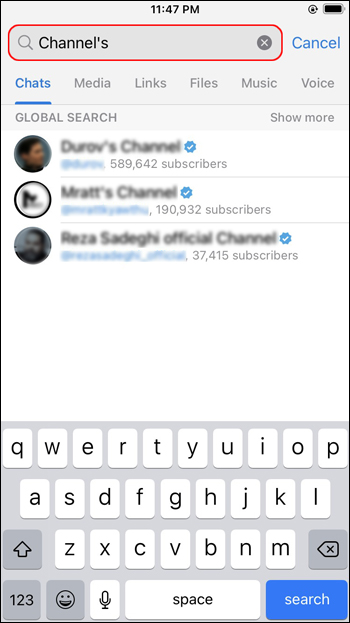
- Suchen Sie es in den Ergebnissen und tippen Sie auf "Beitreten".
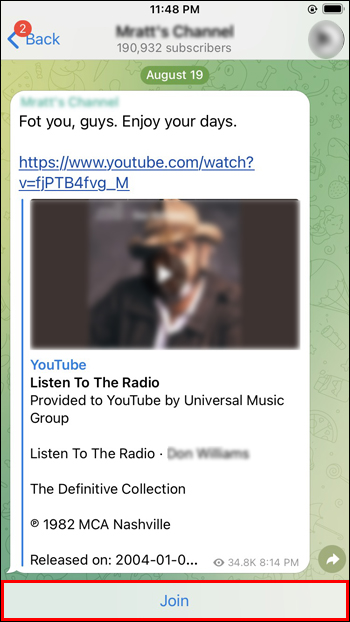
Der Kanal wird in Ihrem Chat-Tab angezeigt. Du wirst benachrichtigt, wenn der Kanal aktualisiert wird.
So treten Sie einem Kanal in Telegram auf einem Android-Gerät bei
Wenn Sie ein Android-Benutzer sind, ist es ein Kinderspiel, einem Kanal in Telegram beizutreten. Die Schritte sind anders, wenn Sie nur ein Thema im Sinn haben oder den Namen des Kanals kennen, dem Sie beitreten möchten.
Wenn Sie nur ein Thema im Sinn haben, führen Sie die folgenden Schritte aus, um den richtigen Kanal zu finden und ihm beizutreten:
- Besuchen Sie die Telegrammkanäle-Website. Sie finden alle Kanäle gruppiert in allgemeine Themen.
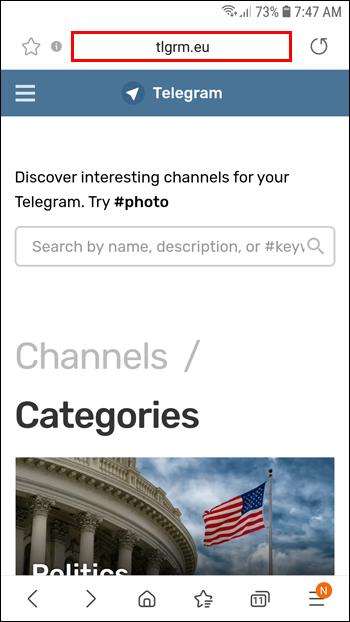
- Wählen Sie das Thema aus, das Sie interessiert.
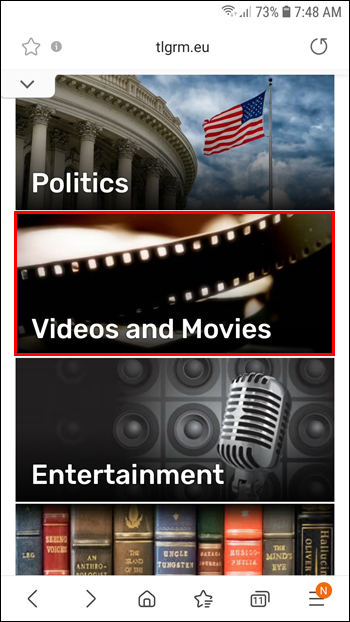
- Die Kanäle zu diesem Thema werden angezeigt. Durchsuchen Sie sie, bis Sie diejenige finden, der Sie beitreten möchten, und tippen Sie auf "Abonnieren".
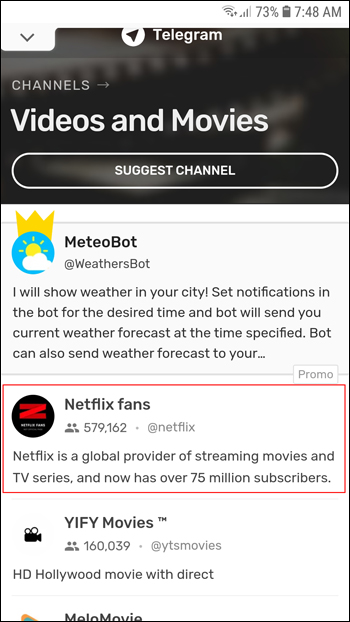
- Die Telegram-App wird automatisch gestartet und der Kanal wird geöffnet. Tippen Sie auf "Beitreten".
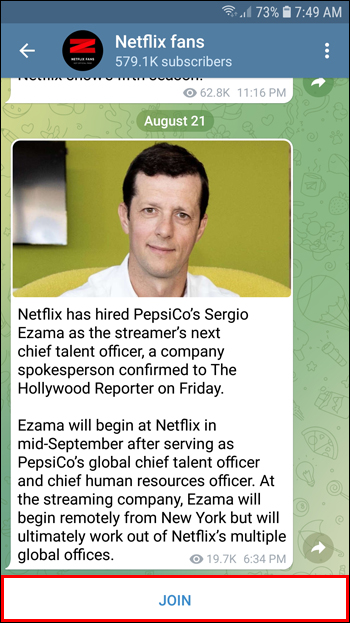
Wenn Sie den Namen des Kanals bereits kennen, führen Sie die folgenden Schritte aus:
- Öffnen Sie die Telegram-App.
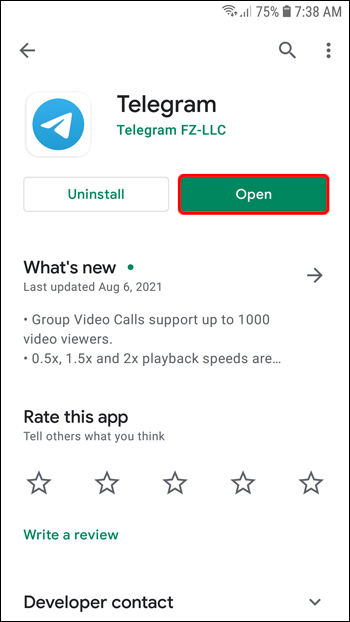
- Tippen Sie oben rechts auf das Suchsymbol.
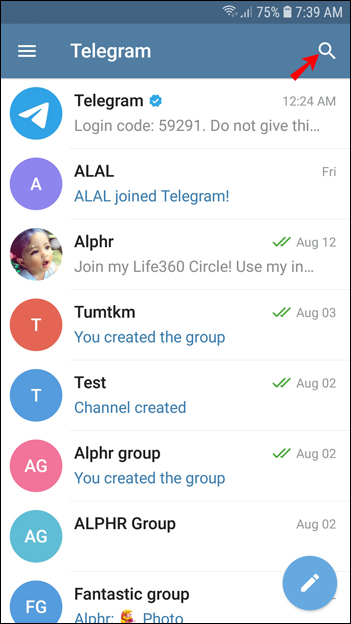
- Geben Sie den Namen des Kanals ein.
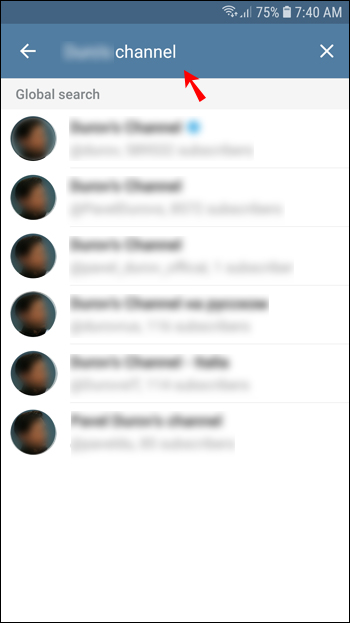
- Wählen Sie es in den Ergebnissen aus und tippen Sie auf "Beitreten".
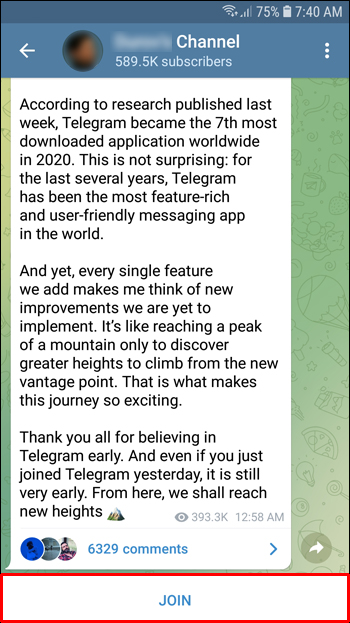
Sobald Sie einem Kanal beigetreten sind, wird dieser im Chat-Tab angezeigt. Du wirst benachrichtigt, wenn es eine neue Nachricht im Kanal gibt.
So treten Sie einem Kanal in Telegram auf einem PC bei
Sie können Kanälen mit der Telegram-Desktop-App beitreten. Hier sind die Schritte dazu:
Wenn Sie nur das Thema kennen, das Sie interessiert, aber keinen bestimmten Kanal haben, dem Sie beitreten möchten, machen Sie sich keine Sorgen. Mit Telegram können Sie ein Repository von Kanälen durchsuchen, die in breite Kategorien wie Politik, Unterhaltung, Bücher usw. sortiert sind. Führen Sie die folgenden Schritte aus, um einen Kanal zu finden, der Sie interessiert:
- Rufen Sie die Website von Telegrammkanälen auf.
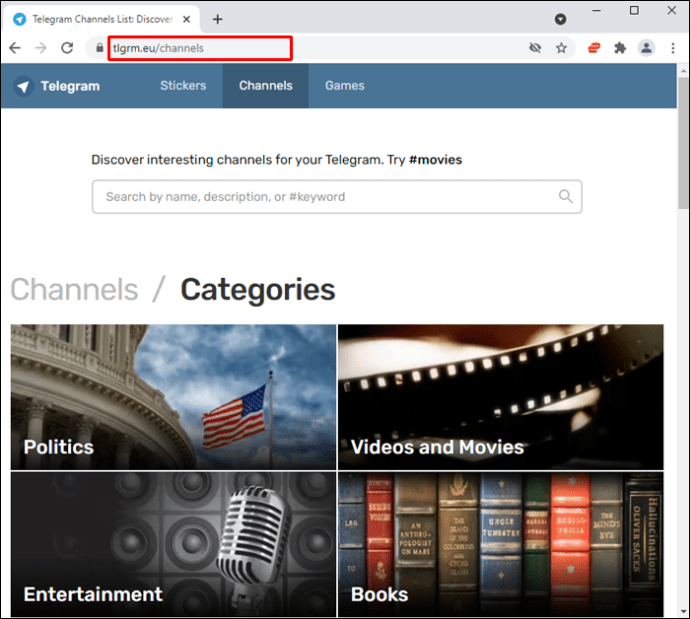
- Suchen Sie die Kategorie, die Sie interessiert, und wählen Sie sie aus.
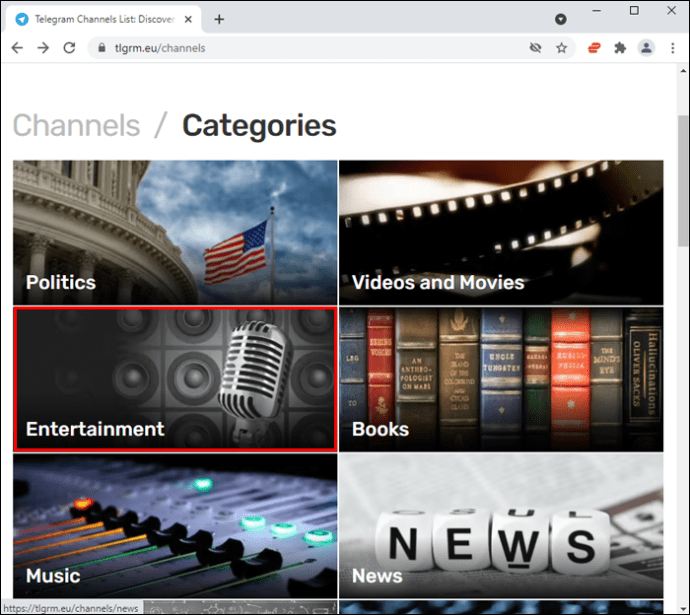
- Durchsuchen Sie die Kategorie, um einen Kanal zu finden, dem Sie beitreten möchten.
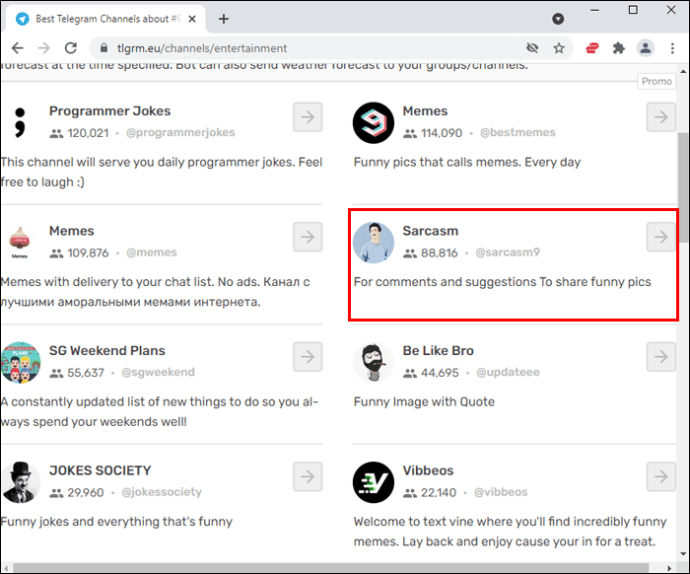
- Tippen Sie auf "Abonnieren".
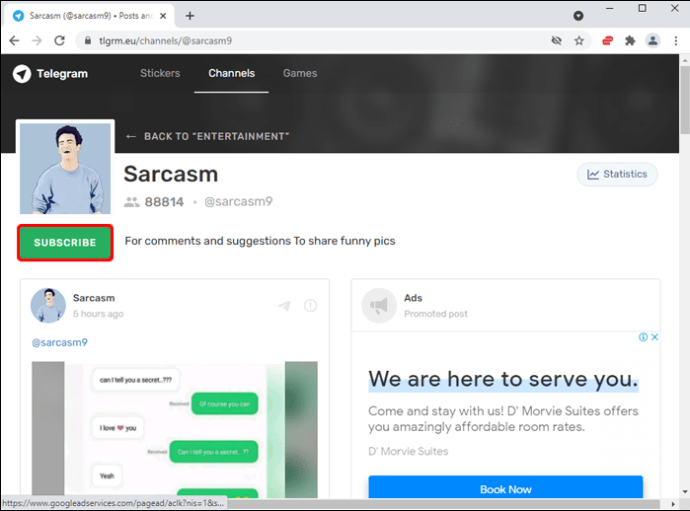
- Die Telegram-Desktop-App wird automatisch geöffnet. Tippen Sie auf die drei Punkte in der oberen rechten Ecke.
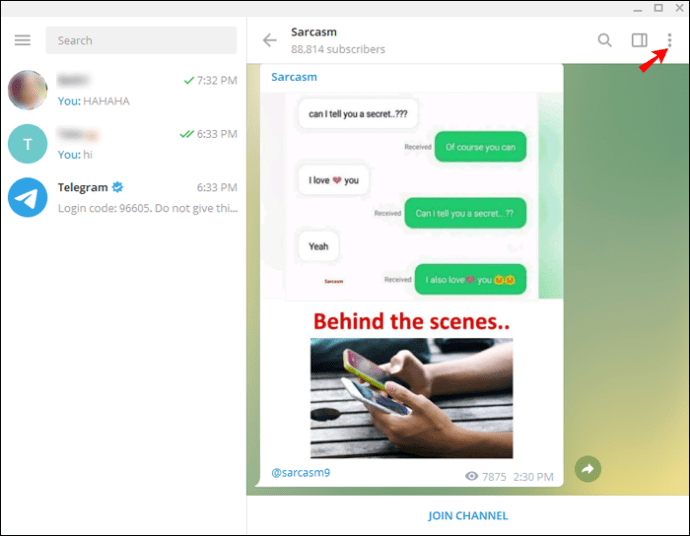
- Tippen Sie auf "Kanal beitreten".
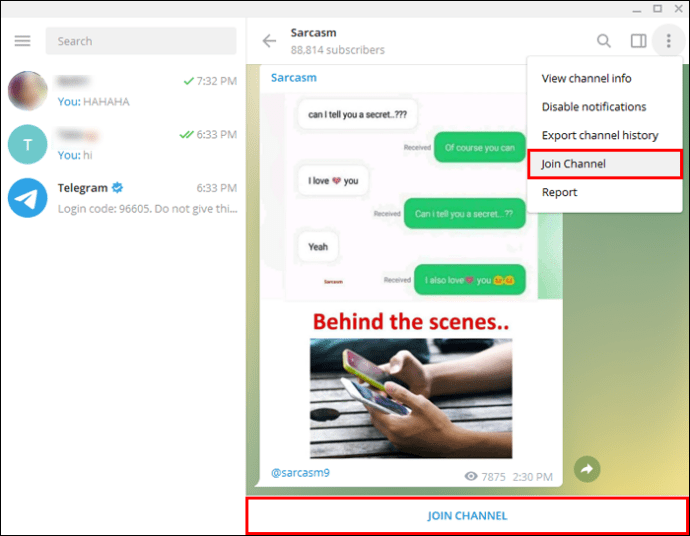
Wenn Sie einen bestimmten Kanal im Sinn haben, führen Sie die folgenden Schritte aus:
- Falls noch nicht vorhanden, laden Sie die App hier herunter und richten Sie sie mit Ihrer Telefonnummer ein.
- Suchen Sie nach der Einrichtung nach dem Kanal, dem Sie beitreten möchten. Wir empfehlen, "@" einzugeben, bevor Sie den Namen des Kanals eingeben. Wenn Sie dies nicht tun, bleibt der Kanal, dem Sie beitreten möchten, möglicherweise am Ende der Liste.
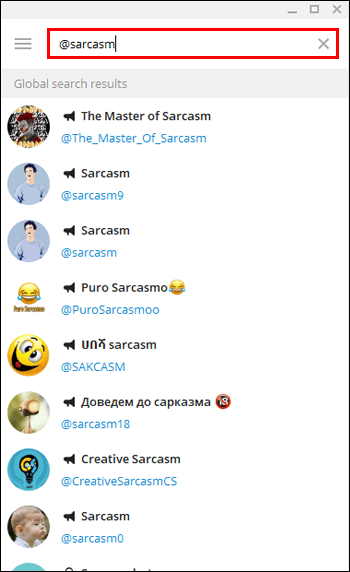
- Wählen Sie den Kanal aus.
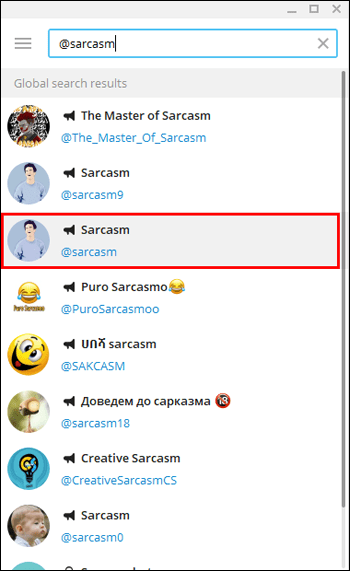
- Tippen Sie auf die drei Punkte in der oberen rechten Ecke.
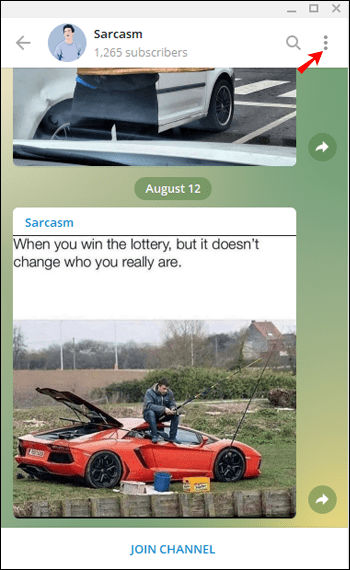
- Tippen Sie auf "Kanal beitreten".
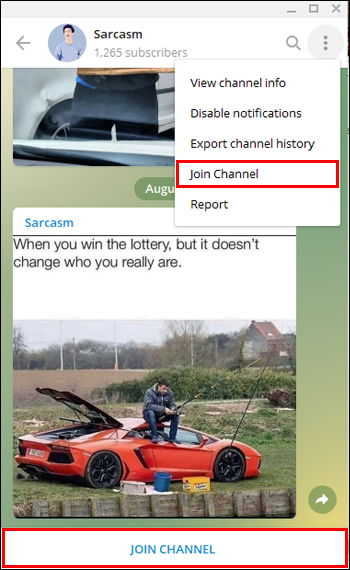
Wenn Sie einem Kanal beitreten, wird dieser auf der linken Seite der Desktop-App angezeigt.
So treten Sie einem Kanal im Telegramm mit dem Link bei
Es gibt zwei Arten von Kanälen in Telegram: öffentlich und privat. Um einem öffentlichen Kanal beizutreten, müssen Sie nicht vom Administrator genehmigt werden oder bestimmte Aktionen Ihrerseits durchführen. Wenn Sie hingegen einem privaten Kanal beitreten möchten, benötigen Sie einen Link.
Wenn Sie einen Link zum Beitritt zu einem privaten Kanal erhalten haben, öffnen Sie ihn einfach und Sie treten dem Kanal bei.
Möglicherweise erhalten Sie auch einen Link, um einem öffentlichen Kanal beizutreten. Öffnen Sie in diesem Fall den Link und tippen Sie auf „Beitreten“.
So treten Sie einem Kanal im Telegramm ohne den Link bei
Wie bereits erwähnt, benötigen Sie nur dann einen Link, wenn Sie einem privaten Kanal beitreten möchten. Wenn Sie erwägen, einem öffentlichen beizutreten, können Sie Ihre Suchleiste verwenden, um es zu finden, oder die Website von Telegram Channels durchsuchen.
Bleiben Sie auf dem Laufenden mit Telegrammkanälen
Indem Sie lernen, wie Sie einem Kanal in Telegram beitreten, können Sie über alle Themen, die Sie interessieren, auf dem Laufenden bleiben. Auch wenn Sie keinen bestimmten Kanal im Sinn haben, können Sie die Website nutzen und durch die Kategorien stöbern, die Ihnen ansprechend erscheinen. Wenn Sie einem privaten Kanal beitreten möchten, benötigen Sie einen Link, um darauf zuzugreifen.
Bei wie vielen Telegram-Kanälen bist du Mitglied? Bevorzugen Sie öffentliche oder private Kanäle? Sagen Sie es uns im Kommentarbereich unten.